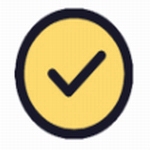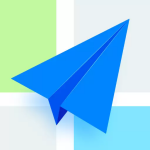电脑时间校准方法全解析
- 作者:佚名
- 来源:奥奥游戏岛
- 时间:2026-01-06 09:09:12
电脑屏幕右下角的时间显示是系统基础功能之一,但部分用户会遇到时间显示异常的情况。当发现系统时钟与实际情况存在偏差时,可通过以下步骤进行精确调整。
系统时间校准操作指南:
1、通过键盘Win键激活开始菜单,在搜索栏输入"控制面板"并启动该程序
2、在控制面板界面将查看方式切换为"类别"模式,选择"时钟和区域"功能模块
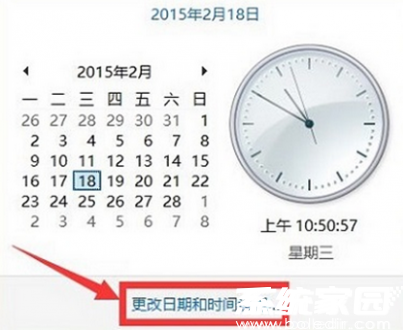
3、在弹出的日期和时间设置窗口中,点击"更改日期和时间"按钮进入编辑界面。在此可逐项调整年份、月份、具体日期及精确到秒的时间数值,确认无误后点击确定保存
4、为确保时间精准度,建议启用网络自动同步功能:
(1)切换至"Internet时间"选项卡
(2)勾选"与Internet时间服务器同步"复选框
(3)从下拉菜单中选择官方授时服务器(默认time.windows.com)
(4)点击"立即更新"按钮启动同步进程
(5)系统将显示"时钟已成功同步"的确认提示
(6)依次点击应用和确定完成所有设置
若频繁出现时间重置现象,可能涉及硬件问题。主板CMOS电池(CR2032纽扣电池)电量不足是常见原因,该电池负责在断电情况下维持系统时钟运行。建议使用万用表检测电池电压,正常值应保持在3V左右,当电压低于2.7V时需及时更换。
时区设置错误也会导致时间显示异常,特别是在跨国使用设备时。操作时可返回日期和时间设置界面,检查时区选项是否与所在地区相符。中国标准时区应设置为"(UTC+08:00)北京,重庆,香港特别行政区,乌鲁木齐"。
对于Windows 10/11系统用户,可通过更快捷的路径进行调整:右键点击任务栏时钟区域,直接选择"调整日期/时间",在弹出界面中即可完成手动校准和网络同步设置。该系统版本还新增了"自动设置时区"功能,可智能识别用户所在位置。
专业用户可通过命令提示符进行高级时间管理。以管理员身份运行CMD后,输入"w32tm /resync"命令可强制立即同步时间。若需更换同步服务器,可使用"w32tm /config /syncfromflags:manual /manualpeerlist:"ntp.ntsc.ac.cn""命令切换至中国科学院国家授时中心服务器。
定期校准系统时钟不仅能确保日程安排的准确性,还对某些需要时间验证的应用程序(如SSL证书验证、定时任务执行等)的正常运行至关重要。建议每月至少进行一次时间同步操作,以维持系统时间的精准性。
上一篇:剪映视频字幕配音操作指南
下一篇:稿定设计图片添加详细步骤教程